
Оглавление:
- Автор John Day [email protected].
- Public 2024-01-30 11:52.
- Последнее изменение 2025-01-23 15:05.

В этом руководстве я покажу вам, как построить гидропонную систему мониторинга и контроля теплицы. Я покажу вам выбранные компоненты, схему подключения, показывающую, как была построена схема, и эскиз Arduino, используемый для программирования Seeeduino Mega 2560. Я также опубликую несколько видео в конце, чтобы вы могли увидеть конечный результат.
Входы:
DHT11
Выходы:
- Помпа
- Воздушный насос
- 2 вентилятора
- Светодиодная лента
- ЖК-экран 4x20
Функция:
- К воздушному и водяному насосам подключена функция внешнего прерывания, которая управляется переключателем SPDT. Это позволяет пользователю менять питательный раствор или возиться с системой орошения без отключения всего контура. Это важно, потому что, когда вы выключаете всю цепь, время для света сбрасывается.
- Освещение управляется простыми математическими функциями, которые позволяют пользователю определить, как долго он хотел бы, чтобы свет был включен и выключен.
- Вентиляторы регулируются по температуре. Я запрограммировал реле на включение вентиляторов в любое время, когда показания датчика превышают 26 градусов Цельсия. И быть ВЫКЛЮЧЕННЫМ в любое время при температуре ниже 26 Цельсия.
Я считаю, что должен упомянуть, что этот проект все еще находится в стадии разработки. К концу лета я планирую установить датчик pH, электропроводности и DO (поскольку они необходимы для правильного мониторинга гидропонной системы). Так что, если вам нравится то, что вы видите, заходите время от времени в течение лета, чтобы проверить мои успехи!
** Обновление (30.01.19) ** Код этого проекта теперь доступен в файле Greenhouse_Sketch.txt. (находится внизу раздела 4
Шаг 1: выбор компонентов
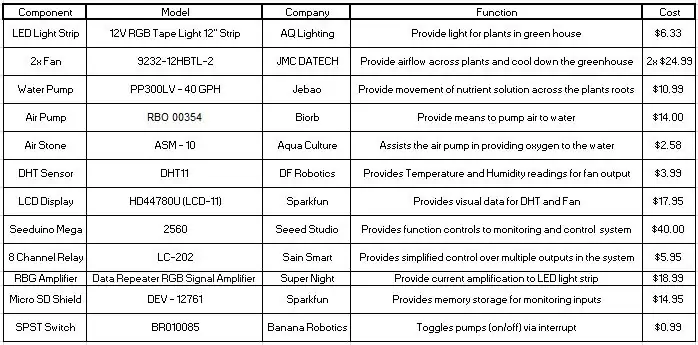
Фотография, показанная для шага 1, показывает; Компонент, модель, компания, функция и цена.
Скорее всего, вы можете найти эти компоненты по более низким ценам на Amazon или в других источниках. Я просто собрал эту информацию из источника каждого компонента, так как в то же время я собирал спецификации.
***Редактировать***
Только что сообразил, что я не включил 2 макета в список запчастей. Они довольно дешевы и могут быть куплены через Amazon или у любого розничного продавца компонентов.
Шаг 2: Подключение схемы
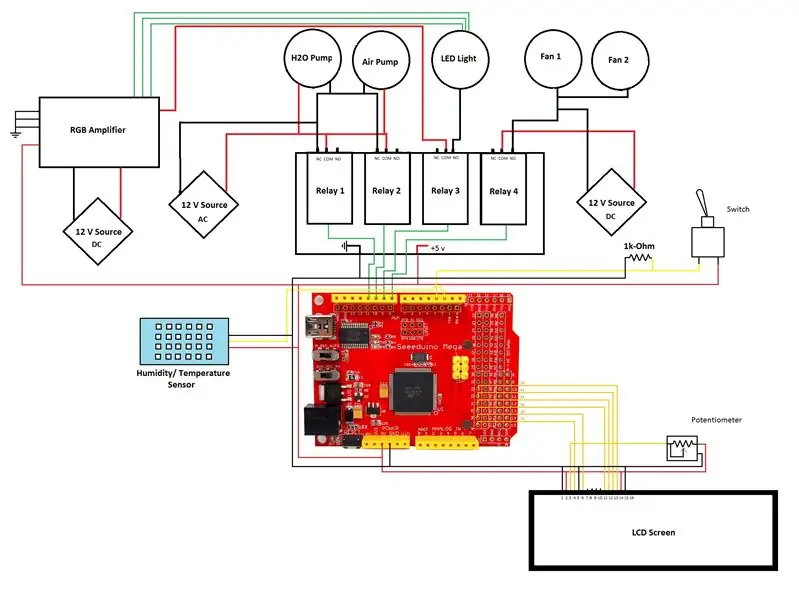

На фотографиях, показанных для шага 2, вы найдете схему подключения, а также физическую структуру цепи. На этом этапе было выполнено довольно много пайки, чтобы обеспечить надежное соединение с реле, а также с переключателем прерывания и световыми индикаторами.
Если у вас возникли проблемы с включением компонента, помните, что цифровой мультиметр - ваш ЛУЧШИЙ друг на этом этапе. Проверьте напряжение на компоненте параллельно и проверьте ток через компонент последовательно. Я обнаружил, что проверка компонентов с помощью цифрового мультиметра была намного быстрее, чем попытка проследить мою проводку, чтобы найти причину, по которой что-то не работает.
ПРИМЕЧАНИЕ. Вы заметите, что я использовал экран MicroSD поверх своего Seeeduino Mega 2560. Он не нужен для этого проекта, если вы не хотите записывать данные (на которые я еще не запрограммировал…).
Шаг 3: Строительство гидропонной теплицы



Размер вашей теплицы действительно зависит от вас. Самое лучшее в этом проекте - это то, что все, что вам нужно, чтобы сделать его в более крупном масштабе, - это более длинные провода! (И водяной насос с напором более 50 см)
Каркас теплицы был построен из дерева от LOWE, и я использовал гибкую трубу из ПВХ и проволочную сетку для создания вытяжки каркаса. (Фото 1)
Простые пластиковые листы были использованы для покрытия вытяжки и создания изолированной экосистемы для растений. Два последовательных вентилятора использовались для перемещения воздуха через теплицу. Один для втягивания воздуха и один для выхода воздуха. Это было сделано, чтобы как можно быстрее охладить теплицу и имитировать ветерок. Вентиляторы запрограммированы на выключение, когда DHT11 измеряет температуру или = 26 * C. Это будет отображаться в части эскиза инструкции. (Фото 2)
Система гидропоники состоит из трубы ПВХ с наружным диаметром 3 дюйма и двумя отверстиями по 2 дюйма, вырезанными в верхней части для сетчатых горшков. Они расположены на расстоянии 3 дюймов друг от друга, чтобы дать каждому растению достаточно места как для укоренения, так и для роста. Для подачи питательного раствора для растений использовалась капельная система, а в нижней части ПВХ было вырезано отверстие 1/4 дюйма, чтобы позволить воду, чтобы вернуться в резервуар внизу. Воздушный и водяной насосы подключены к выключателю прерывания, который управляет ими из второй полости, работающей параллельно с основным контуром пустот. Это было сделано для того, чтобы я мог выключить насосы, чтобы заменить питательный раствор, не затрагивая остальную систему. (Фото 3, 4 и 5)
Светодиодная полоса была прикреплена к внутренней верхней части вытяжки и подключена к реле через усилитель RBG. Индикатор горит таймером, который управляется операторами «If» и «else if». В моем программировании вы обнаружите, что они запрограммированы на включение и выключение каждые 15 секунд. Это чисто для демонстрационных целей и должно быть изменено в соответствии с нормальным световым циклом для оптимальных условий выращивания. Кроме того, для реальных условий выращивания я рекомендую использовать настоящую лампу для выращивания, а не простую светодиодную ленту, которую я использовал в своем классном проекте. (Фото 6)
Шаг 4: Программирование в Arduino
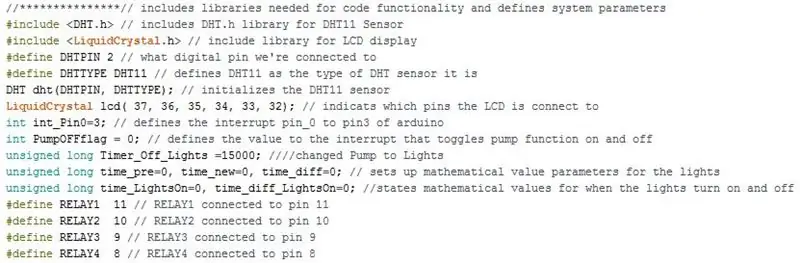
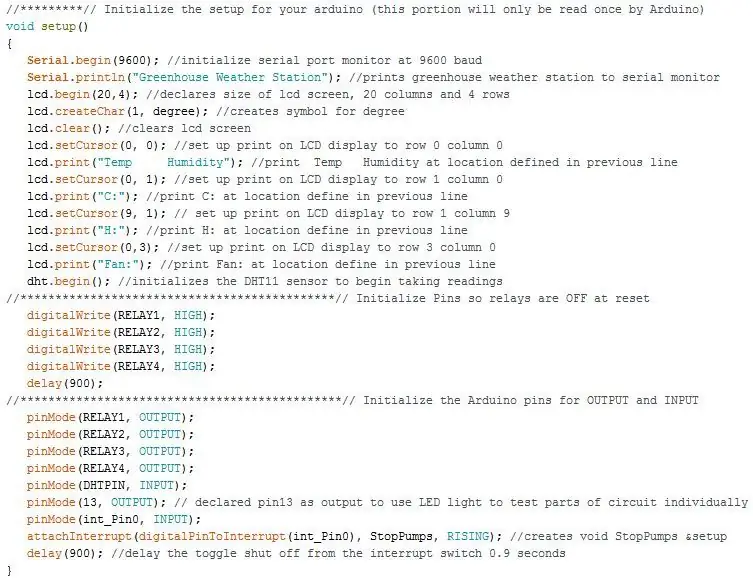
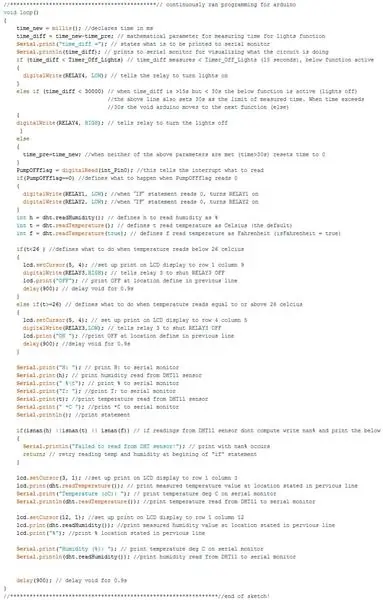

Фото 1. Настройка библиотек и определений
-
беззнаковый длинный timer_off_lights = 15000
именно здесь мы определяем, когда выключить светодиоды. В настоящее время лампы запрограммированы на включение до достижения этого времени. Для фактического использования я рекомендую проверить желаемый световой цикл для растения, которое вы хотите выращивать. Пример: если вы хотите, чтобы свет был включен в течение 12 часов, измените это время с 15000 на 43200000
Никаких других изменений в этом разделе программы не требуется.
Фото 2: установка void
Никаких изменений в этом разделе не требуется
Фото 3: пустая петля
-
иначе, если (time_diff <30000)
Поскольку свет запрограммирован на включение при запуске и выключение через 15 секунд после начала программы. 30000 действует как предел измеряемого времени. Свет остается выключенным, пока время не достигнет 30000, а затем сбрасывается обратно на 0, таким образом, снова включаются свет, пока снова не будет достигнуто 15000. 30000 следует изменить на 86400000, чтобы представить 24-часовой цикл
-
если (t <26)
здесь программа приказывает вентиляторам оставаться ВЫКЛЮЧЕННЫМИ. Если вашим растениям требуется другая температура, измените 26 в соответствии с вашими потребностями
-
иначе, если (t> = 26)
здесь программа сообщает вентиляторам, чтобы они оставались включенными. Измените это 26 на то же число, на которое вы изменили предыдущий оператор
Фото 4: пустотные StopPumps
это вторичная пустота, упомянутая в начале этой инструкции. Никаких изменений не требуется, он просто сообщает подключенным контактам, что делать, когда переключатель SPDT переключается из исходного положения.
Шаг 5: Видео, демонстрирующие функции системы




Видео 1:
Показывает, что воздушный и водяной насос управляются переключателем. Вы также можете увидеть, как светодиоды на реле меняются при нажатии переключателя.
Видео 2:
Посмотрев на Serial Monitor, мы видим, что индикаторы включаются после запуска программы. Когда time_diff пересекает порог в 15000 мс, свет выключается. Кроме того, когда time_diff пересекает порог в 30000 мс, мы можем видеть, что time_diff сбрасывается обратно до нуля и снова включаются индикаторы.
Видео 3:
На этом видео мы видим, что температура регулирует вентиляторы.
Видео 4:
Просто прогулка по теплице

Главный приз конкурса Sensors Contest 2016
Рекомендуемые:
Система мониторинга и контроля климата в помещении Raspberry Pi: 6 шагов

Система мониторинга и контроля микроклимата в помещении Raspberry Pi: люди хотят чувствовать себя комфортно в своем доме. Поскольку климат в нашем районе может нам не подходить, мы используем много приборов для поддержания здоровой окружающей среды в помещении: обогреватель, воздухоохладитель, увлажнитель, осушитель, очиститель и т. Д. В настоящее время это
Система мониторинга уровня воды: 9 шагов (с изображениями)

Система контроля уровня воды: как производитель DIY, я всегда стараюсь найти способ сделать свою жизнь и жизнь других проще и безопаснее. 30 марта 2013 года по меньшей мере 11 человек погибли в результате внезапного наводнения, вызванного дождем в столице Маврикия Порт-Луисе. В тот же день в нескольких домах мы
Система контроля температуры с L293D: 19 шагов (с изображениями)

Система с контролем температуры с L293D: Система с контролем температуры - это устройство, которое контролирует и поддерживает температуру объекта в определенной области, связанной с окружающей средой. Эти типы управляемых систем в основном используются в кондиционерах (кондиционерах), холодильных установках и т. Д
Система контроля влажности и температуры для террариума: 11 шагов (с изображениями)

Система контроля влажности и температуры для террариума: ВВЕДЕНИЕ: Это руководство предназначено для разработки модульной системы контроля влажности и температуры с использованием Arduino Uno. В этой системе используется водонепроницаемый датчик влажности и температуры для мониторинга параметров окружающей среды и разъем Arduino Uno
Система мониторинга и контроля влажности почвы на основе Интернета вещей с использованием NodeMCU: 6 шагов

Система мониторинга и контроля влажности почвы на основе Интернета вещей с использованием NodeMCU: в этом руководстве мы собираемся реализовать систему мониторинга и контроля влажности почвы на основе Интернета вещей с использованием модуля ESP8266 WiFi, то есть NodeMCU. Компоненты, необходимые для этого проекта: Модуль WiFi ESP8266 - Amazon (334 / - INR) Модуль реле - Amazon (130 / - INR
